Microsoft verbessert ständig die Funktionen seiner Produkte, insbesondere von Microsoft Office. Kürzlich wurde eine Option hinzugefügt Erstellen Sie einen Screenshot in Word, Excel und PowerPoint . Dieser Screenshot kann direkt dem Dokument, Blatt oder der Präsentation hinzugefügt werden.
Bilder, die zu Word-, Excel- oder PowerPoint-Dateien hinzugefügt werden, sind oft Screenshots. Eine Möglichkeit, diese Screenshots hinzuzufügen, besteht darin, sie separat aufzunehmen und sie dann mit der Option Einfügen als normale Bilder hinzuzufügen.
So machen Sie einen Screenshot in Word, Excel, PowerPoint
Microsoft hat festgestellt, dass viele Benutzer Dokumente erstellen, indem sie Screenshots eines Projekts hinzufügen, an dem sie arbeiten, während sie das Dokument, Blatt oder die Präsentation erstellen. In diesem Fall wäre das erstgenannte Verfahren umständlich. Daher kann das Hinzufügen einer Option zum direkten Erstellen von Screenshots über Word, Excel oder PowerPoint sehr hilfreich sein.
Tastatur und Maus funktionieren nicht
So fügen Sie einen Screenshot in Word hinzu

Das Verfahren zum Hinzufügen eines Screenshots in Microsoft Word ist wie folgt:
- Öffne dein Microsoft Word dokumentieren.
- Platzieren Sie den Cursor genau an der Stelle, an der Sie den Screenshot einfügen möchten.
- Gehen Sie nun zum Einfügung Tab.
- Im Illustrationen Klicken Sie auf der Registerkarte auf den zugehörigen nach unten zeigenden Pfeil Bildschirmfoto .
- Wenn Sie nun das komplette Fenster anhängen möchten, wählen Sie die Option in Verfügbare Windows .
- Wenn Sie einen Ausschnitt eines Bildschirms benötigen, wählen Sie aus Bildschirmausschnitt .
- Wählen Sie nun den Teil des Bildschirms aus, den Sie als Screenshot hinzufügen möchten.
- In der Sekunde, in der Sie den Klick loslassen, wird der Screenshot dem Dokument an der Position hinzugefügt, an der Sie den Cursor platziert haben.
So fügen Sie einen Screenshot zu Excel hinzu
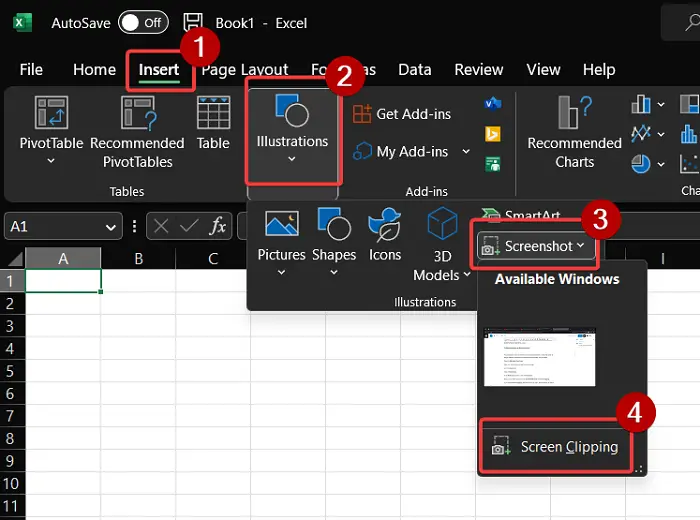
Das Verfahren zum Hinzufügen eines Screenshots zu einem Microsoft Excel-Blatt ähnelt dem zum Hinzufügen eines Screenshots zu einem Microsoft Word-Dokument. Es ist wie folgt:
- Öffne das Microsoft Excel Blatt.
- Platzieren Sie Ihren Cursor an der Stelle, an der Sie das Bild hinzufügen möchten.
- Gehen Sie zum Einfügung Tab.
- Klicke auf Illustrationen .
- Im Illustrationen Abschnitt, klicken Sie auf Bildschirmfoto .
- Jetzt können Sie entweder aus dem auswählen Verfügbare Windows oder Bildschirmausschnitt .
- Wenn du wählst Bildschirmausschnitt , und in der Sekunde, in der Sie ihn ausschneiden, wird der Screenshot-Clip zur Excel-Tabelle hinzugefügt, wo Sie den Cursor platziert haben.
So fügen Sie einen Screenshot zu PowerPoint hinzu
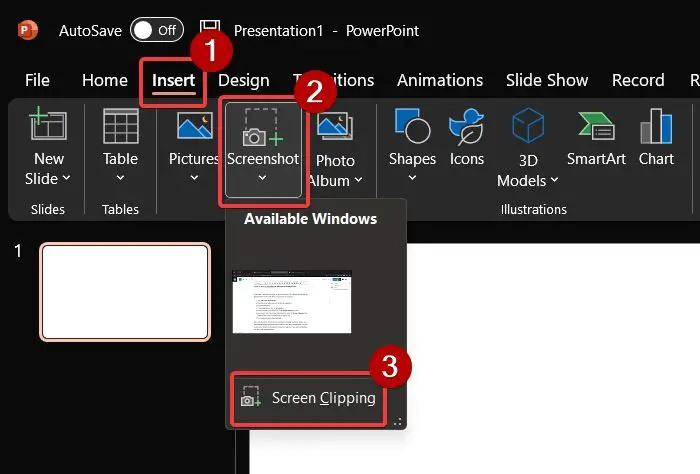
Standardschriftart des Notizblocks
In Microsoft PowerPoint befindet sich die Option zum Hinzufügen eines Screenshots in einem anderen Abschnitt als in Microsoft Excel oder Microsoft Word. Das Verfahren ist wie folgt:
- Offen Microsoft Powerpoint .
- Platzieren Sie den Cursor an der Stelle, an der Sie den Screenshot hinzufügen möchten.
- Gehen Sie zum Einfügung Tab.
- Klicken Sie im Bereich Bild auf Bildschirmfoto .
- Wählen Sie vollständige Screenshots aus der Verfügbare Windows Abschnitt.
- Wenn Sie einen Ausschnitt des Bildschirms benötigen, wählen Sie die Option für Bildschirmausschnitt . Wählen Sie dann den Teil des Screenshots aus, den Sie zuschneiden möchten.
- Der Screenshot wird umgehend hinzugefügt.
Nun, während die obige Methode sehr hilfreich sein kann, um schnell Dokumente, Blätter und Präsentationen mit Screenshots zu erstellen. Allerdings haben sie einen Nachteil. Die einzige von der Option erlaubte Anpassung ist das Zuschneiden des Bildes. Aber wenn Sie Änderungen wünschen, können Sie die folgenden Optionen ausprobieren.
Machen Sie Screenshots mit den in Windows integrierten Tools
Microsoft bietet zwei Optionen für Screenshots machen . Der erste ist der Snipping-Tool . Dieses Tool wurde durch kontinuierliche Updates von Microsoft verbessert. Es enthält Optionen zum direkten Teilen des Screenshots, Hinzufügen von Verzögerungen vor der Aufnahme usw.
Ansonsten können Sie die verwenden STRG+Drucken oder PrtScn . Fügen Sie danach den Screenshot aus der Zwischenablage in MS Paint ein. Sie können alle Funktionen von MS Paint verwenden, um den Screenshot zu bearbeiten.
Fehler 0x800ccc0f
Erstellen Sie Screenshots mit Screenshot-Tools von Drittanbietern
Anders als das Snipping Tool und MS Paint verfügen Snipping-Tools von Drittanbietern über viele zusätzliche Funktionen zum Bearbeiten von Screenshots. Du kannst es versuchen Kostenlose Bildschirmaufnahme-Tools für das Selbe. Mein Liebling ist TeilenX da Sie einfach Schritte und Bearbeitungen hinzufügen können. Um die Screenshots später zu Ihrem Dokument, Blatt oder Ihrer Präsentation hinzuzufügen, müssen Sie nur die der Anwendung zugeordnete Option Einfügen verwenden und sie als generisches Bild einfügen.
Wie mache ich einen Screenshot von Excel in PowerPoint?
Sie können auf zwei Arten einen Screenshot von Excel in PowerPoint erstellen. Die erste ist die Verwendung der Screenshot-Option in PowerPoint, wie oben erläutert. Die zweite Methode besteht darin, ein separates Tool wie das Snipping-Tool oder ein Tool eines Drittanbieters zu verwenden und es als Bild hinzuzufügen.
Wie mache ich einen Screenshot einer PowerPoint-Präsentation in Word?
Um einen Screenshot einer PowerPoint-Präsentation in ein Word-Dokument aufzunehmen, können Sie die Screenshot-Option in Word wie oben beschrieben verwenden. Alternativ können Sie ein Screen-Sharing-Tool eines Drittanbieters oder das von Windows bereitgestellte Snipping-Tool verwenden.















